一款优秀的视频格式转换工具:E.M. Total Video Converter
2015-09-10盘俊春
盘俊春

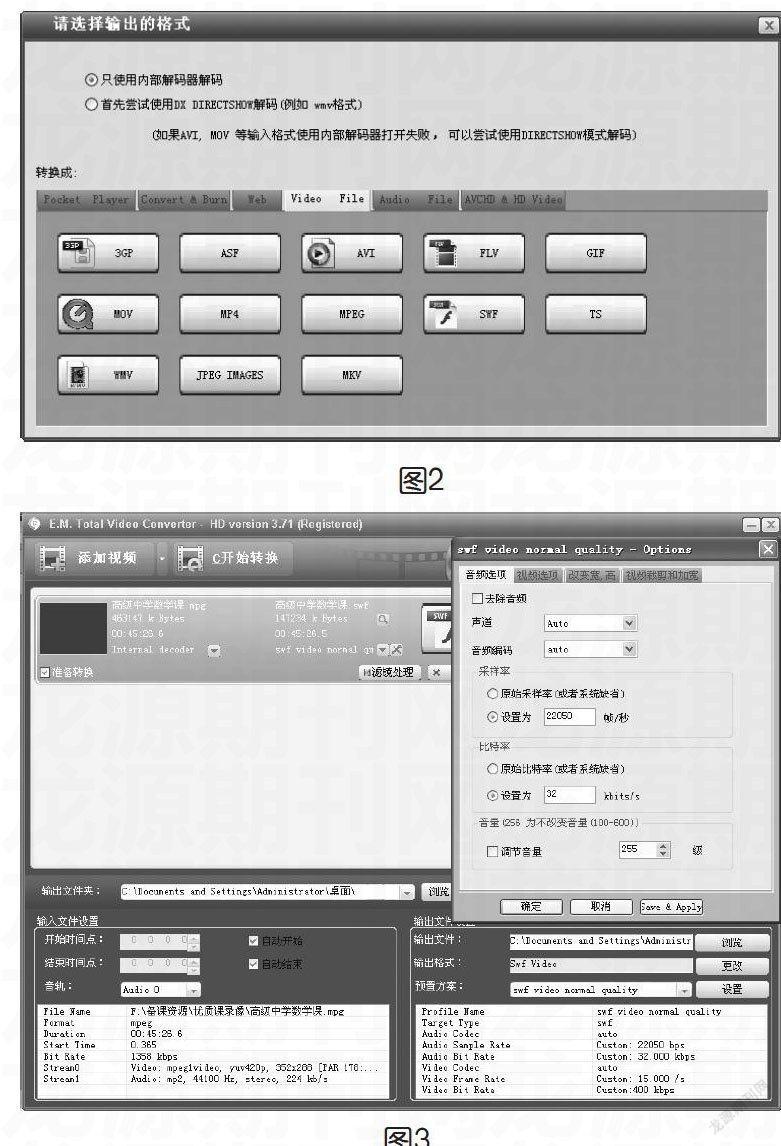

制作课件少不了要对视频进行编辑和格式转换,在众多软件中,哪款软件好些呢?接触电脑较早的老师们可能还记得豪杰超级解霸,十多年前我们想截取一段视频就是靠它,它是当时为数不多的几个视频播放软件之一。伴随技术的进步,视频播放处理软件也多了起来,除了解霸外,我们有了更多的选择,如格式工厂、狸猫视频转换器等都是不错的软件,每个人可能都会有自己的喜好,不过就个人而言,我还是喜欢用E.M. Total Video Converter这款软件,它号称是万能视频转换器,能处理几乎所有视频格式的相互转换,此外还具有一些常用的视频制作与编辑功能,非常方便。
E.M.Total Video Converter的主要功能及特点
E.M.Total Video Converter 是EffectMatrix公司开发的一款优秀的视频格式转换软件,它能够读取和播放各种视频和音频文件,并且将它们转换为流行的媒体文件格式。它内置有一个强大的转换引擎,能够快速进行文件格式转换。它可以把各种视频格式转换成手机、PDA、PSP、iPod使用的便携视频、音频格式。它可以从各种视频中抽取音频,转换成各种音频格式,也可以从CD音轨中抓取转换成各种音频文件。
安装好软件(官方下载地址:http://www.effectmatrix.com/),最新版是3.7.1版,启动软件后的界面如图1所示。
界面简洁明了,软件主界面可分为任务操作区和视频预览区两大部分。任务操作区是由“添加视频”、“开始转换”、“工具”和下方的“输出文件夹”和“高级”等组成。
E.M.Total Video Converter有以下的主要功能和特点:①导入媒体文件:可对本地磁盘中的媒体文件进行格式转换;②导入照片(照片转视频):把自己喜欢的图片和音乐制作成视频电子相册;③从视频AVCHD光盘拷贝:从DVD光盘中抓取其中的视频、音频、字幕等内容;④捕获桌面或捕获游戏;⑤下载Flash视频:嗅探网页中存在的FLV文件并保存下来;⑥视频编辑器:对视频进行编辑;⑦高级工具:附有6个工具选项,分别是“提取视频和音频”、“复合视频和音频”、“合成多文件转换成一文件”、“从视频DVD光盘拷贝”、“运行媒体刻录工具”和“运行媒体播放器”。
利用E.M.Total Video Converter处理视频文件
下面简单谈谈E.M. Total Video Converter的使用方法。
1.利用E.M.Total Video Converter转换视频文件格式
利用E.M.Total Video Converter的转换功能,除了可以将媒体文件转换为常见的各种视音频格式外,还可以转换成各种随身播放机视频格式,或者直接转换并刻录成DVD、SVCD、VCD、CD。操作起来很简单。首先,添加一个要转换的视频,也可同时选择多个文件一起转换。其次,在弹出的“请选输出的格式”对话框,选择合适的待转换格式,如下页图2所示。其次,可在“任务列表”中单击“高级模式”选择一种合适的输出方案,单击“设置”按钮可以打开当前选定方案的选项对话框,在“音频选项”、“视频选项”、“改变宽高”、“视频裁剪和加宽”方面分别进行详细设置,如图3所示。最后单击“开始转换”按钮开始转换即可。
2.利用E.M.Total Video Converter制作电子相册
E.M.Total Video Converter除了有视频转换功能外,还能使图片动起来,配上优美的音乐做成视频动画。利用这个功能可以制作出一部极富个性的电子相册或旅游风光片。下面简单谈谈它的具体制作过程。
首先,在“添加视频”的下拉菜单中选择导入照片(照片转视频)。其次,在弹出的“Generate slideshow”对话框中,通过“查找范围”浏览找到图片所在位置。选中多张合适的图片。单击操作按钮栏中的“Add pictures”按钮添加所选图片,也可以通过添加一个文件的形式来添加图片,如图4所示。
再次,单击已添加图片文件列表框右上角的“前一张”按钮或“后一张”按钮来调整图片的排列顺序,单击“删除”按钮可将列表中的选定图片删除。如果图片不正,还可以通过“Rotate Left”或“Rotate Right”把图片摆正。同时还能利用“Add Audio”按钮添加声音。
然后,可以单击窗口下方的“Settings”按钮打开“AVS Setting”对话框,设置图片显示时间、过渡效果,以及输出视频的宽度、高度和帧频等参数。为了增强视觉效果,我们会设定图片的过渡效果。单击“Select Effect”按钮,在弹出的“Select an effect”对话框中选定一个过渡效果即可,E.M.Total Video Converter软件内置有120种过渡效果供选择使用,非常丰富,如图5所示。
设置完后我们可以单击“Preview”按钮预览最终效果。注意预览时只显示动画效果,不播放背景音乐。最后单击“开始转换”按钮开始生成相册视频。
以上两例只是E.M.Total Video Converter的两种基本应用,除此之外,它还有很多其他实用的功能,如直接抓取DVD、CD中的视音频流、截取里面的部分转换成其他格式的文件保存下来;进行屏幕录像;对视频进行截取、分割及合并等编辑;还能嗅探出网页中存在的FLV文件并下载下来等。这里限于篇幅就不再一一举例,大家可慢慢去感受它的强大功能。
由此可见,E.M.Total Video Converter是一款优秀的视频转换软件,它不仅功能强大,而且操作简单。当大家面对网上五花八门的视频转换器而无从选择时,不妨试试用它,相信会给你带来不一样的惊喜。
